很多用户将系统升级到win10正式版后,发现在新系统中玩游戏时总会受到微软拼音输入法的干扰。而更换默认语言后,又会出现开始菜单(包括自带软件)全部默认为英文的情况。这该怎么办呢?接下来,小编就教大家怎样让win10更换默认英文键盘的同时开始菜单和默认软件仍为中文吧!
具体方法如下:
1、选择“开始菜单”---“设置”。
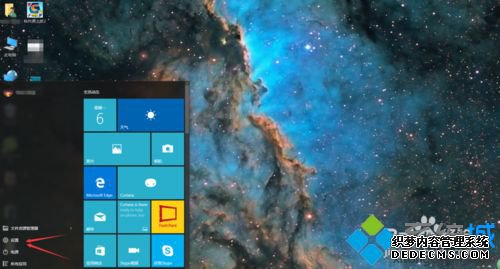
2、选择“时间和语言”。
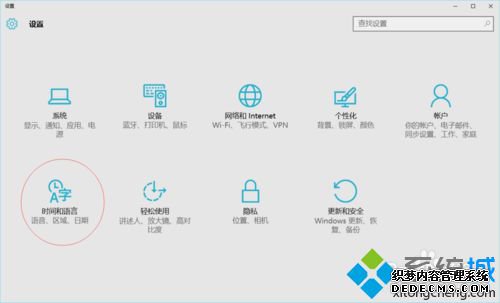
3、如图选择“区域和语言”。
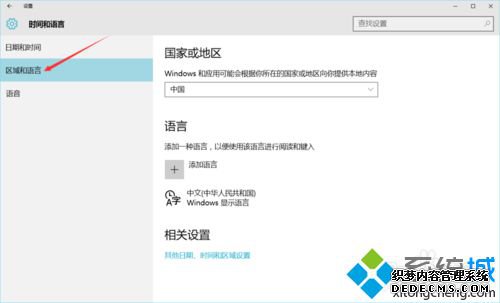
4、添加“英语-美国”。
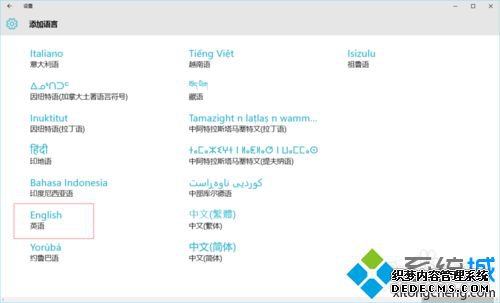
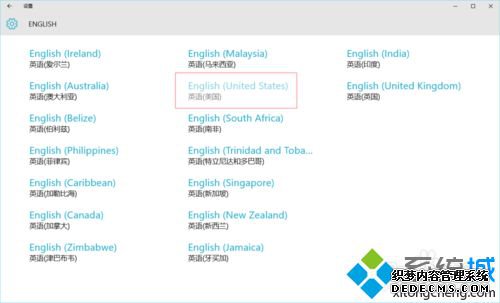
5、这时我们不需要将英语设置为默认语言,关闭设置,重启一下以激活英文键盘。
6、右键点击”此电脑“,选择”属性“,点选”控制面板主页“进入控制面板,当然也可以通过小娜打开控制面板。
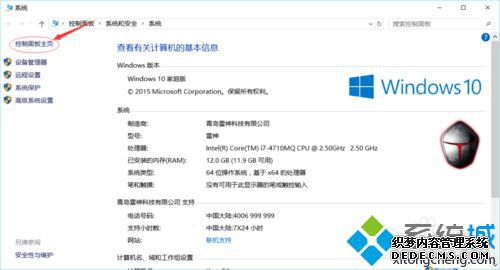
7、在”控制面板“中选择”时间、语言和区域“并点击进入”语言“界面。
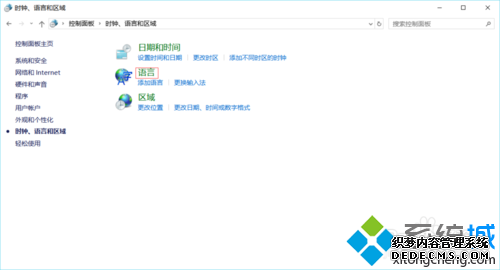
8、选择左侧的”高级设置“界面进入高级设置中。
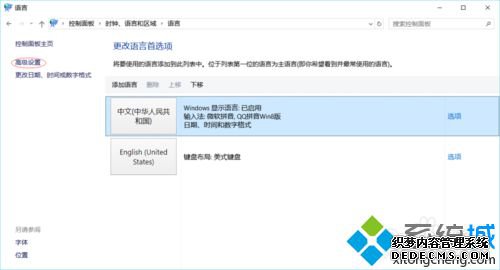
9、在”替代默认输入法“选项选择”英国(美国)- 美式键盘。
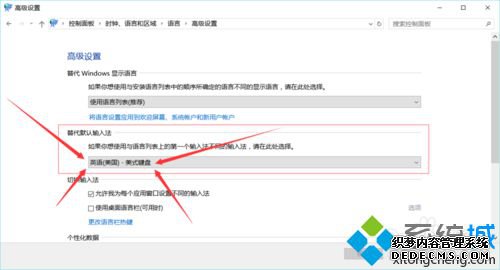
10、单击”保存“,重新启动即可。
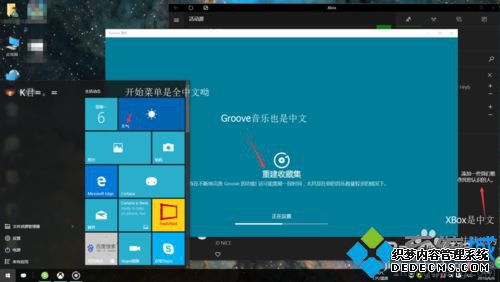
win10设置英文键盘后开始菜单也变成英文的解决方法就介绍到这里了。通过上述步骤操作后,电脑开机默认输入法是ENG,就是英文键盘,打开开始菜单、xbox、Groove音乐等软件统统是中文的。这样不仅不会导致更换默认语言后自带软件全是换掉的语言看不懂的问题,还解决了玩游戏默认微软拼音影响游戏体验的问题,是不是一举双得呢?感兴趣的朋友们,快点来试试吧!
------相关信息------



